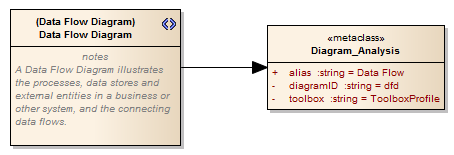EAでは独自のダイアグラムの種類を作成し、それをMDGテクノロジーへ含めることができます。ダイアグラムプロファイルの作成は、ここで説明する方法の他に、プロファイルエディタを利用する方法もあります。
以下の例では、既存の分析図を拡張してDFDダイアグラムを定義しています。
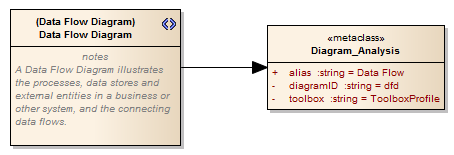
手順:
#
|
操作方法
|
1
|
含まれるMDGテクノロジーと同名のUMLプロファイルを作成してください。
例: SysML
プロファイルパッケージ内に作成するダイアグラム内で、独自のダイアグラムの定義を行います。プロファイルパッケージ内には複数のダイアグラムを含めることもできます。ですので、以下のような選択が可能です。
- 1つのダイアグラムに、1つの独自ダイアグラム定義を含める
- 1つのダイアグラムに、複数の独自ダイアグラム定義を含める
- 複数のダイアグラムを追加し、それぞれの独自ダイアグラム定義を含める
3番目の場合に、作成するダイアグラム名はMDGテクノロジーの名前と異なっていても構いません。
|
2
|
独自のダイアグラムの名前を持つ、«stereotype» クラス要素を作成してください。
例) BlockDefinition
ステレオタイプ要素のプロパティダイアログのノートには、そのダイアグラムの簡単な説明を入力します。ここで入力した説明は、ダイアグラム・モデルのテンプレートの追加ダイアログでこのダイアグラムを選択した場合に、説明文として表示されます。
また、このステレオタイプ要素に別名を設定した場合は、ダイアグラム・モデルのテンプレートの追加ダイアログの一覧にその別名が表示されます。
(参考:ステレオタイプとメタクラスをUMLプロファイルに追加)
|
3
|
さらに«metaclass»ステレオタイプを持つクラス要素を作成し、組み込みダイアグラムタイプのひとつを選択し、Diagram_で始まる名前をつけてください。
たとえば、クラス図をベースの独自のダイアグラムを作成する場合にはDiagram_Logicalを、ユースケース図がベースの場合にはDiagram_Use Caseを名前に指定します。
|
4
|
ステレオタイプ要素からメタクラス要素へ拡張の接続を引いてください。
|
5
|
必要に応じてDiagram_xクラスに次の属性を追加します。:
- alias: string = Type
Type は、設定した文字列+「図」がダイアグラムの種類名として、ダイアグラムを開いたときに、ダイアグラム上部の情報表示領域に表示されます。 - diagramID: string = abc
abcの部分はダイアグラムのフレームに表示されます。 - toolbox: string = ToolboxName
ToolboxNameの部分は、ダイアグラムが開かれると自動的に開くツールボックスの名前です。 - toolboxPage: string = ツールボックスの展開状態を示す内容を "PageName=1;" のような形式で示します。
なお、PageName は ToolboxPage を拡張したステレオタイプ要素の名前です。"1"を指定した項目は展開され、それ以外は閉じて表示されます。 - frameString: string = FrameFormatString
FrameFormatStringの部分は、フレームタイトルを定義するための置換マクロを含む文字列です。利用できるマクロは以下の通りです。
- #DGMALIAS#
- #DGMID#
- #DGMNAME#
- #DGMNAMEFULL#
- #DGMOWNERNAME#
- #DGMOWNERNAMEFULL#
- #DGMOWNERTYPE#
- #DGMSTEREO#
- #DGMTYPE#
- swimlanes: string = Lanes=2;Orientation=Horizontal;Lane1=Title1;Lane2=Title2;
Lanesには自由に値を設定できますが、Lane<n>を定義する数は必ずLanesの数に一致する必要があります。 Orientationは省略できます。レーンの向きの既定値は垂直方向です。 - styleex: string = ここには様々な値が指定できます。詳細は「ダイアグラムのプロパティの既定値」をご覧ください。
- pdata: string = ここには様々な値が指定できます。詳細は「ダイアグラムのプロパティの既定値」をご覧ください。
- showForeign : string 1を指定すると、要素とダイアグラムのパッケージ名が異なる場合にパッケージ名を表示します。
|
6
|
必要に応じて、2から5までの手順を繰り返し、複数のダイアグラム定義を追加します。
|
7
|
通常の方法でプロファイルをダイアグラムとして保存してください。
|
8
|
MDGテクノロジーウィザードを利用し、MDGテクノロジーファイルにダイアグラムプロファイルを追加してください。
|
参照: